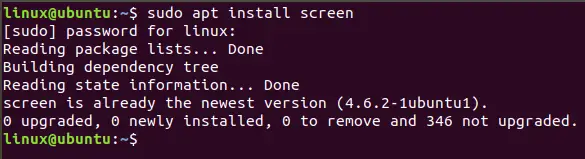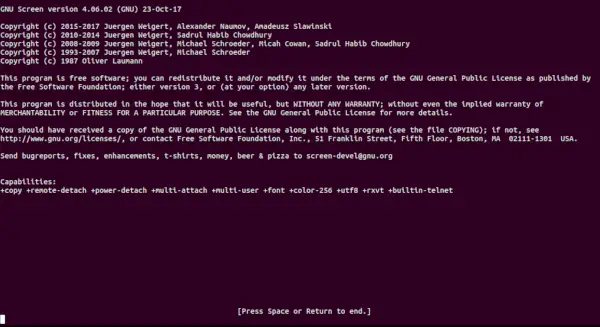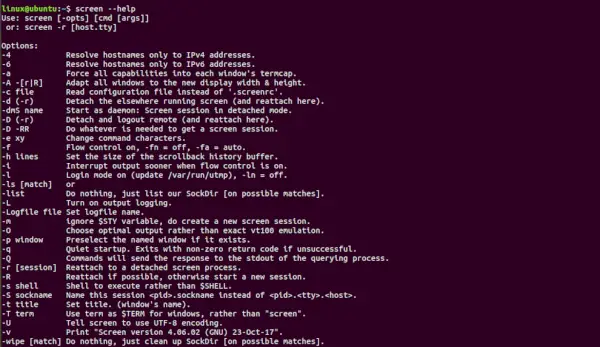画面 Linux のコマンドは、単一のシェル セッションから複数のシェル セッションを起動して使用する機能を提供します。 ssh セッション。プロセスが「screen」で開始されると、プロセスをセッションから切り離し、後でセッションを再接続できます。セッションが切断されても、最初に画面から開始されたプロセスは引き続き実行され、画面自体によって管理されます。その後、プロセスは後でセッションを再接続することができ、端末はそのままの状態で存在します。 構文:
Javaのif文
screen [-opts] [cmd [args]]>
オプション:
- -a: すべての機能を各ウィンドウの termcap に強制的に組み込みます。 -A -[r|R]: すべてのウィンドウを新しい表示の幅と高さに適応させます。 -c file: 「.screenrc」の代わりに設定ファイルを読み込みます。 -d (-r): 他の場所で実行中の画面を切り離します (そしてここで再接続します)。 -dmS 名: デーモンとして起動します: 分離モードの画面セッション。 -D (-r): リモートを切断してログアウトします (そしてここで再接続します)。 -D -RR: 画面セッションを取得するために必要なことはすべて実行します。 -e xy: コマンド文字を変更します。 -f: フロー制御をオン、-fn = オフ、-fa = 自動にします。 -h 行: スクロールバック履歴バッファーのサイズを設定します。 -i: フロー制御がオンの場合、出力をより早く中断します。 -l: ログインモードをオンにします (/var/run/utmp を更新)、-ln = オフになります。 -ls [match]: 接続されているすべての画面を表示します。 -L: 出力ログをオンにします。 -m: $STY 変数を無視し、新しい画面セッションを作成します。 -O: 正確な vt100 エミュレーションではなく、最適な出力を選択します。 -p window: 名前付きウィンドウが存在する場合は、それを事前に選択します。 -q: 静かに起動します。失敗した場合はゼロ以外の戻りコードで終了します。 -Q: コマンドは、クエリプロセスの標準出力に応答を送信します。 -r [セッション]: 切り離された画面プロセスに再接続します。 -R: 可能であれば再接続します。そうでない場合は、新しいセッションを開始します。 -S sockname: このセッションに…の代わりに .sockname という名前を付けます。 -t title: タイトルを設定します。 (ウィンドウの名前)。 -T term: ウィンドウでは、画面ではなく $TERM として term を使用します。 -U: UTF-8 エンコーディングを使用するように画面に指示します。 -v: Screen バージョン 4.06.02 (GNU) 23-Oct-17 を出力します。 -x: デタッチされていない画面にアタッチされます。 (マルチディスプレイモード)。 -X: 指定したセッションで画面コマンドとして実行します。
ショートカット キー オプション:
- Ctrl-a + c: 新しいウィンドウを作成します。 Ctrl-a + w: 現在開いているすべてのウィンドウのリストを表示します。 Ctrl-a + A: 現在のウィンドウの名前を変更します。 Ctrl-a + wで開いたウィンドウの一覧を表示すると名前が表示されます。 Ctrl-a + n: 次のウィンドウに移動します。 Ctrl-a + p: 前のウィンドウに移動します。 Ctrl-a + Ctrl-a: 最後に使用したウィンドウに戻ります。 Ctrl-a + k: 現在のウィンドウを閉じます (強制終了)。 Ctrl-a + S: 現在のウィンドウを水平に分割します。ウィンドウを切り替えるには、Ctrl-a + Tab を押します。 Ctrl-a + |: 現在のウィンドウを垂直に分割します。 Ctrl-a + X: アクティブな分割ウィンドウを閉じる Ctrl-a + Q: すべての分割ウィンドウを閉じる Ctrl-a + d: 画面セッションを停止せずに切り離します。 Ctrl-a + r: 切り離された画面セッションを再接続します。 Ctrl-a + [: コピーモードを開始します。 Ctrl-a + ]: コピーしたテキストを貼り付けます。
例:
- screen コマンドのインストール: screen コマンドをインストールするには、ターミナルに移動して次のコマンドを入力するだけです。
sudo apt install screen>
-
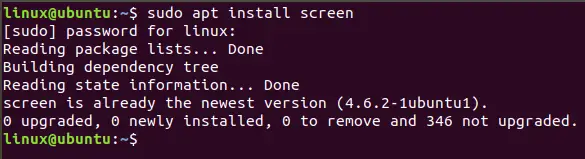 screen: 画面内で新しいウィンドウが開始されます。
screen: 画面内で新しいウィンドウが開始されます。
screen>
-
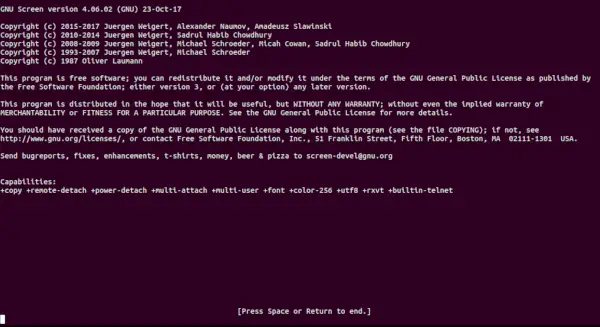 -S: 画面内で新しいウィンドウを開始し、ウィンドウに名前を付けます。その名前で識別されるセッションが作成されます。この名前は、後の段階で画面を再接続するために使用できます。
-S: 画面内で新しいウィンドウを開始し、ウィンドウに名前を付けます。その名前で識別されるセッションが作成されます。この名前は、後の段階で画面を再接続するために使用できます。
screen -S file>
-
 -ls: バックグラウンドで実行されている画面も含め、現在開いている画面を表示するために使用されます。アタッチされた画面セッションとデタッチされた画面セッションがすべてリストされます。
-ls: バックグラウンドで実行されている画面も含め、現在開いている画面を表示するために使用されます。アタッチされた画面セッションとデタッチされた画面セッションがすべてリストされます。
screen -ls>
-
 -d: 将来的に再接続できるように、画面セッションを切断するために使用されます。ショートカットキーを使って行うこともできます Ctrl-a + d
-d: 将来的に再接続できるように、画面セッションを切断するために使用されます。ショートカットキーを使って行うこともできます Ctrl-a + d
screen -d 1643>
- ここ 1643年 は切り離したい画面IDです。
 -r: 過去に切断された画面セッションを再接続するために使用されます。
-r: 過去に切断された画面セッションを再接続するために使用されます。
screen -r 1643>
注記:
- screen コマンドのマニュアル ページを確認するには、次のコマンドを使用します。
man screen>
- screen コマンドのヘルプページを確認するには、次のコマンドを使用します。
screen --help>